如何在MathType公式中设置不同字体
在编写论文时,由于对论文的字体与格式有不同的要求,因此所涉及到的公式也需要使用与之相匹配的字体。在用MathType来编辑公式时,一般来说,公式的字体都是使用的新罗马字体,这是国际上的惯例。但是,在一些具体的要求上,可能一个公式中会使用不只一种字体,这是根据不同的数学问题的变量来的。而我们在使用MathType编辑公式时会发现设置某一种字体后,公式中所有的字体都是同一种字体。那怎么样让一个公式中出现不同的字体呢?下面就来看看设置MathType公式不同字体的操作过程。
具体操作步骤如下:
1.按照自己的使用习惯打开MathType公式编辑器,进入到公式编辑界面。

打开软件进入编辑状态
2.在编辑区域中进行相应的公式编辑,一般公式的默认字体都是新罗马字体,如果要使其中某一部分的字体使用其它字体,则选中需要修改字体的部分,比如要修改成黑体,点击MathType菜单栏中的"样式"-"文本"。其实这个时候你就会发现选中的部分字体已经发生了变化。

选中修改的部分再点击"样式"-"文本"
3.设置成文本后,保持选中要修改的内容不变,点击"样式"——"定义"。
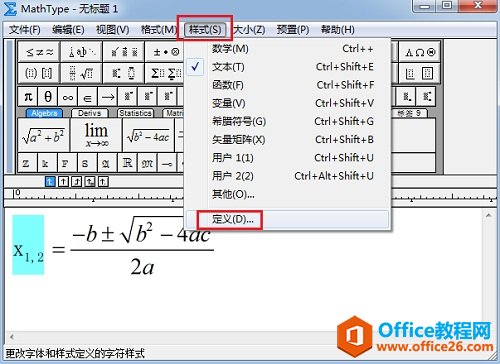
选中修改的部分再点击"样式"-"定义"
4.在"定义样式"的对话框中,将"文本"的字体设置成"黑体",然后再确定。
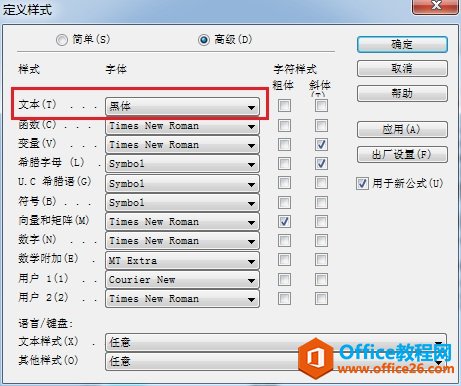
将"文本"的字体设置成"黑体"
5.此时你会看到你的公式中选中的部分已经成了黑体。
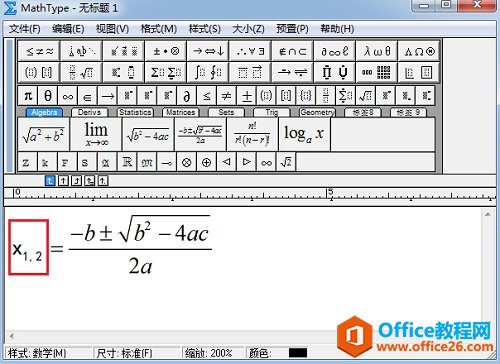
公式中字体显示为黑体
当然你也可以将要修改的部分设置成其它的样式,然后再将这样式的字体设置成你需要的字体,但是一般来说,设置成文本会比较好操作一点,因为函数、变量这些一般都是要使用新罗马字体。
以上内容向大家介绍了设置MathType公式不同字体的操作方法。在MathType中,一般公式的样式都是一致的,同一个类型的数学样式所有的显示风格都是一样的,比如字体或者正体斜体,要想进行不同的显示,就要设置成不同的样式,然后再进行相应的设置,MathType样式菜单就是来控制这些的。
如何在MathType公式中设置不同字体的下载地址:
栏 目:office激活
下一篇:如何使用MathType中的MathPage来创建网页
本文标题:如何在MathType公式中设置不同字体
本文地址:https://www.fushidao.cc/wangzhanyunying/3943.html
您可能感兴趣的文章
- 07-01word中使用黑白打印机打印彩色字体颜色太浅怎么办?
- 07-01word如何制作漂亮的封面
- 07-01Word数字序号如何设置自动调整
- 07-01如何设置不打开word也能预览文档内容
- 07-01在word中如何插入图片并随意放置
- 07-01在word中怎样使用格式刷
- 07-01如何删除word中的宏
- 07-01word中怎么编辑输入复杂公式
- 07-01怎样解决Word设置的行数与实际不同
- 07-01如何把word的英文和汉语字体分别设置


阅读排行
推荐教程
- 11-30正版office2021永久激活密钥
- 11-25怎么激活office2019最新版?office 2019激活秘钥+激活工具推荐
- 11-22office怎么免费永久激活 office产品密钥永久激活码
- 11-25office2010 产品密钥 永久密钥最新分享
- 11-22Office2016激活密钥专业增强版(神Key)Office2016永久激活密钥[202
- 11-30全新 Office 2013 激活密钥 Office 2013 激活工具推荐
- 11-25正版 office 产品密钥 office 密钥 office2019 永久激活
- 11-22office2020破解版(附永久密钥) 免费完整版
- 11-302023 全新 office 2010 标准版/专业版密钥
- 03-262024最新最新office365激活密钥激活码永久有效






